Mit WhatsApp können Sie die registrierte Telefonnummer ganz einfach ändern und gleichzeitig Ihren Chatverlauf, Ihre Anrufaufzeichnungen und Kontoinformationen beibehalten. Dieses Tutorial führt Sie durch den gesamten Vorgang auf iPhone und Android.
Haben Sie kürzlich Ihre Telefonnummer geändert? Wenn ja, ist es eine gute Idee, Ihre registrierte WhatsApp-Nummer zu aktualisieren, damit neue Kontakte Ihnen unter der Die weltweit beliebteste Messaging-App Nachrichten senden oder Sie anrufen können.
Wir zeigen Ihnen, wie Sie Ihre WhatsApp-Kontonummer auf iPhone und Android finden und ändern, einschließlich der Schritte zum Wechseln der WhatsApp-Nummern auf einem neuen Telefon.
Finden Sie die aktuell registrierte Telefonnummer auf WhatsApp
Bevor Sie Ihre Mobiltelefonnummer in WhatsApp ändern, müssen Sie die Nummer ermitteln, die derzeit in Ihrem WhatsApp-Konto registriert ist. Fahren Sie mit dem nächsten Abschnitt fort, wenn Sie ihn bereits kennen.
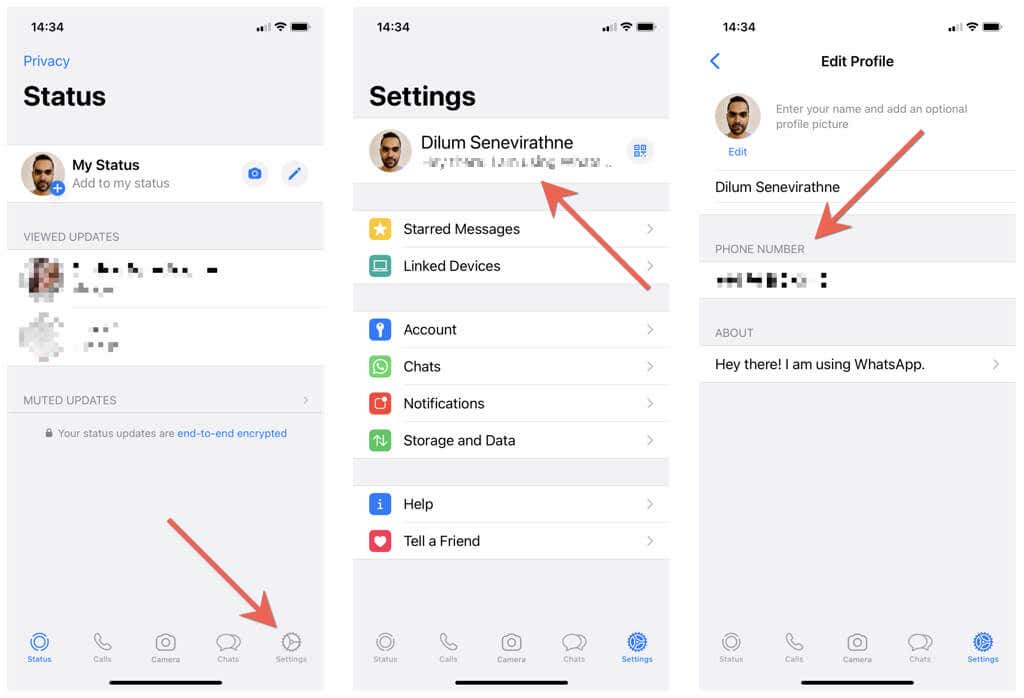
Ändern Sie die registrierte Telefonnummer in WhatsApp
Das in WhatsApp integrierte Tool zum Ändern der Nummer macht es unglaublich bequem, registrierte Telefonnummern zu ändern. Es behält Ihre WhatsApp-Chats, Ihren Anrufverlauf und Ihre Einstellungen bei und benachrichtigt sogar WhatsApp-Gruppenchats und Kontakte automatisch über die Nummernänderung. Legen Sie unbedingt die SIM-Karte in Ihr Telefon ein (falls Sie dies noch nicht getan haben), da Sie die neue Nummer per SMS bestätigen müssen.
Hinweis: Wenn Sie mehrere Telefone besitzen, können Sie den Bestätigungscode auf einem anderen Gerät erhalten. Sie können jedoch nicht die gleiche Telefonnummer in WhatsApp auf mehr als einem einzigen Telefon registriert haben.
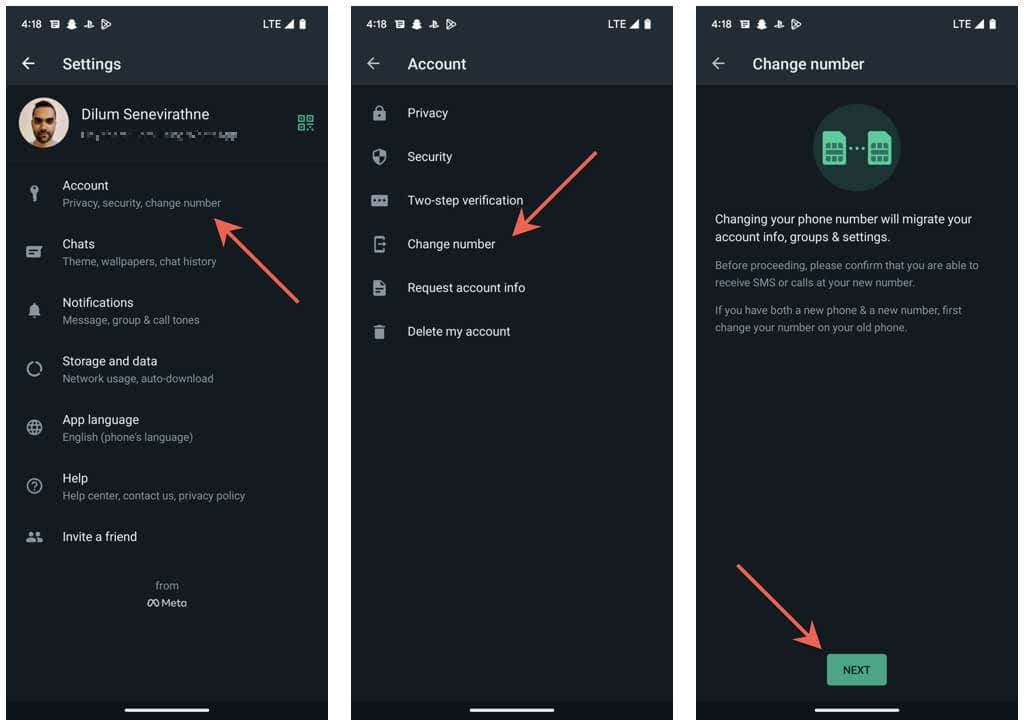
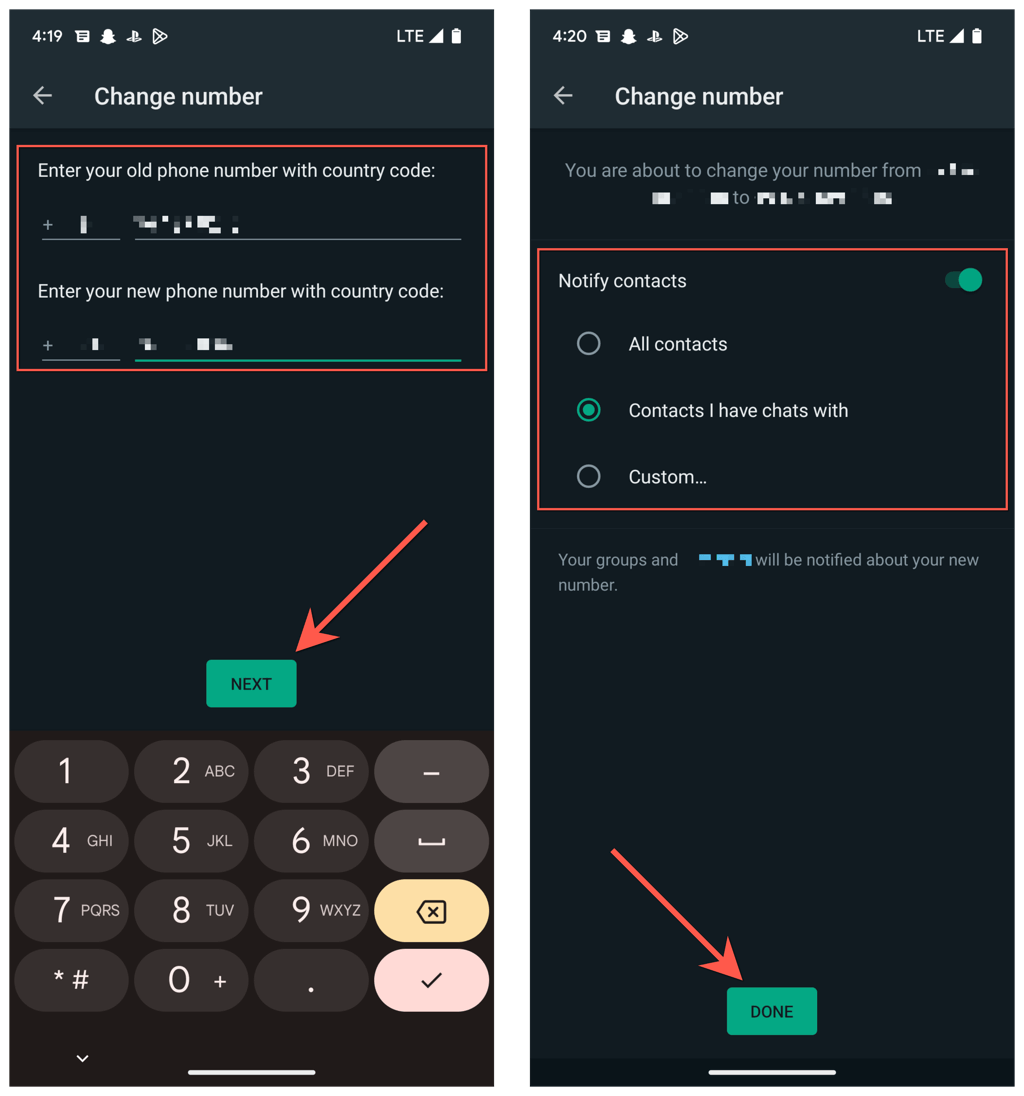
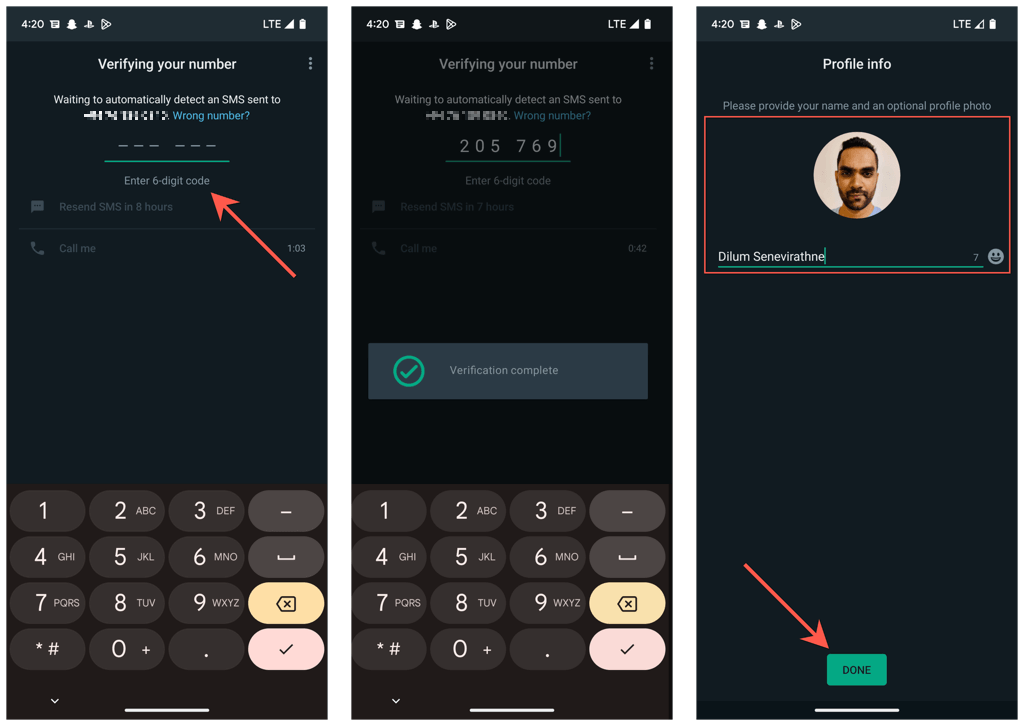
Das ist es! Sie haben Ihre Telefonnummer erfolgreich auf WhatsApp geändert. Sie können WhatsApp sofort wieder nutzen und haben von Ihrer alten Nummer aus weiterhin Zugriff auf Ihre WhatsApp-Nachrichten und den Anrufverlauf.
Nummer auf einem neuen Telefon registrieren, ohne WhatsApp-Daten zu verlieren
Haben Sie eine neue Nummer undein neues Telefon bekommen? Wenn Sie Ihr altes Telefon noch haben, zeigen die folgenden Schritte, wie Sie Nummern in WhatsApp ändern und Ihren Chatverlauf auf Ihr neues Telefon übertragen. Sie funktionieren jedoch nur, wenn beide Telefone auf derselben Plattform laufen – iOS oder Android.
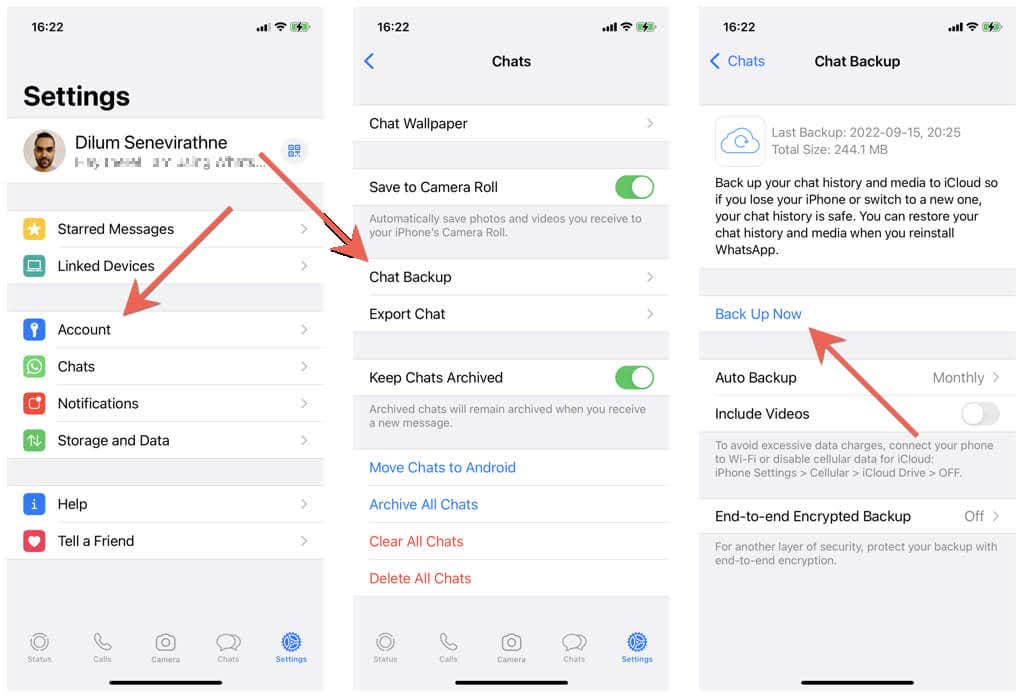
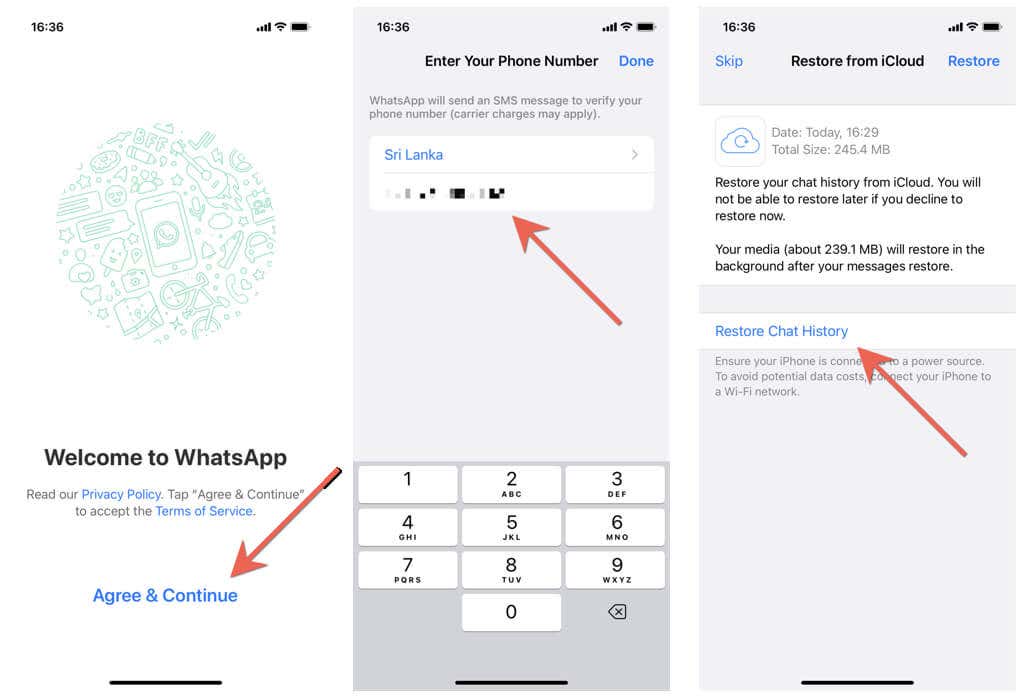
Angenommen, das neue Telefon basiert auf einer anderen Plattform als Ihr altes Telefon. Schauen Sie sich unsere vollständigen Anleitungen zu Verschieben von WhatsApp-Chats vom iPhone auf Android oder Android auf iPhone für Schritt-für-Schritt-Anleitungen an.
Sie können die WhatsApp-Telefonnummer nicht ändern? Folgendes müssen Sie tun
Obwohl es so einfach ist, Telefonnummern auf WhatsApp zu ändern, gibt es Fälle, in denen der Registrierungsprozess auf iPhone und Android nicht funktioniert.
Wenn Sie beispielsweise Ihren WhatsApp-Sicherheitscode nicht erhalten oder das Tool „Nummer ändern“ bei der Verifizierung hängen bleibt, sollten Sie möglicherweise Folgendes tun:
Ein Neuanfang mit Ihren alten Chats
Das Ändern Ihrer Telefonnummer auf WhatsApp ist nicht kompliziert und sollte in wenigen Minuten erledigt sein. Sie müssen sich nicht einmal die Mühe machen, Ihre Kontakte über die Nummernänderung zu benachrichtigen, da WhatsApp die schwere Arbeit für Sie erledigt.
Außerdem können Sie Ihren Chatverlauf problemlos verschieben, wenn Sie WhatsApp mit einer neuen Nummer und einem neuen Telefon verwenden möchten, es sei denn, Sie wechseln die Plattform. Wenn Sie immer noch darüber nachdenken, die Telefonnummer zu wechseln, machen Sie sich keine Sorgen.
.